We Transfer Maken: Eenvoudige Stappen Voor Het Delen Van Grote Bestanden
How To Use Wetransfer File Transfer Service
Keywords searched by users: we transfer maken WeTransfer, We transfer english, WeTransfer Pro, File transfer, WeTransfer free, File transfer online, Wetransfer là gì, How to use we transfer
WeTransfer is een online bestandsoverdrachtsdienst waarmee gebruikers eenvoudig grote bestanden kunnen verzenden en ontvangen. Het stelt individuen, bedrijven en creatieve professionals in staat om moeiteloos bestanden zoals foto’s, video’s, presentaties en digitale ontwerpen te delen. Met WeTransfer kunnen gebruikers bestanden verzenden zonder zich zorgen te hoeven maken over e-mailbijlagen die te groot zijn voor de ontvangers of het gebruik van externe opslagapparaten.
Hoe maak je een WeTransfer-account aan?
Om een WeTransfer-account aan te maken, volg je deze eenvoudige stappen:
1. Ga naar de officiële website van WeTransfer.
2. Klik op de optie “Aanmelden” in de rechterbovenhoek van de startpagina.
3. Je hebt de mogelijkheid om je aan te melden met je e-mailadres of met behulp van een Google- of Facebook-account. Kies de gewenste aanmeldingsmethode.
4. Volg de instructies op het scherm om je accountgegevens in te voeren en te voltooien.
5. Na het succesvol aanmaken van je account kun je beginnen met het gebruik van WeTransfer.
Hoe kun je bestanden verzenden via WeTransfer?
Met WeTransfer kun je bestanden verzenden naar één of meerdere ontvangers via een eenvoudig proces:
1. Ga naar de homepage van WeTransfer.
2. Klik op de knop “Bestanden toevoegen” om de bestanden te selecteren die je wilt verzenden.
3. Blader door je bestanden en selecteer de gewenste bestanden. Je kunt ook eenvoudig bestanden naar het browservenster slepen en neerzetten.
4. Nadat je de bestanden hebt geselecteerd, voer je het e-mailadres van de ontvanger(s) in het daarvoor bestemde veld in.
5. Voer je eigen e-mailadres in het vak “Van” in.
6. Schrijf een optioneel bericht voor de ontvanger(s) als je dat wilt.
7. Klik op de knop “Transfer” om het verzendproces te starten.
Je ontvangt een bevestigingsmail zodra de bestanden succesvol zijn verzonden naar de ontvanger(s).
Hoe kun je bestanden delen via WeTransfer?
Met WeTransfer kun je bestanden delen met andere mensen door hen een link naar de bestanden te sturen. Volg deze stappen om bestanden te delen via WeTransfer:
1. Ga naar de homepage van WeTransfer.
2. Selecteer de bestanden die je wilt delen door op de knop “Bestanden toevoegen” te klikken en de gewenste bestanden te selecteren.
3. Nadat je de bestanden hebt geselecteerd, voer je je eigen e-mailadres in het vak “Van” in.
4. Voer het e-mailadres van de ontvanger(s) in het daarvoor bestemde veld in.
5. Klik op de knop “Transfer” om het verzendproces te starten.
6. Zodra de bestanden zijn geüpload naar WeTransfer, wordt er een link gegenereerd.
7. Kopieer de link en deel deze met de ontvanger(s) via e-mail, chatberichten of andere communicatiemiddelen.
8. De ontvanger(s) kunnen de link openen en de bestanden downloaden.
Opmerking: De gedeelde bestanden blijven beschikbaar voor download gedurende een beperkte periode, meestal zeven dagen.
Hoe kun je een link delen via WeTransfer?
Met WeTransfer kun je eenvoudig een link delen naar de bestanden die je hebt verzonden of ontvangen. Volg deze stappen om een link te delen via WeTransfer:
1. Ga naar de homepage van WeTransfer.
2. Klik op de optie “Link” bovenaan het scherm.
3. Voer de link in die je wilt delen. Dit kan een link zijn naar een bestand dat je eerder hebt verzonden of ontvangen.
4. Klik op de knop “Maak link” om de link te genereren.
5. Kopieer de gegenereerde link en deel deze met de gewenste ontvanger(s).
De ontvanger(s) kunnen de link gebruiken om direct toegang te krijgen tot het gedeelde bestand.
Hoe kun je bestanden ontvangen via WeTransfer?
Om bestanden te ontvangen via WeTransfer, volg je deze eenvoudige stappen:
1. Wanneer je een e-mail ontvangt met een WeTransfer-link naar een bestand, klik je op die link.
2. De link brengt je naar de downloadpagina van WeTransfer.
3. Klik op de knop “Download” om het gedeelde bestand naar je apparaat te downloaden.
Je kunt bestanden downloaden zonder dat je een WeTransfer-account nodig hebt. Het proces is snel en eenvoudig, waardoor het gemakkelijk is om bestanden te ontvangen vanaf verschillende bronnen.
Hoe kun je bestanden organiseren en opslaan met Collect by WeTransfer?
Collect by WeTransfer is een handige functie van WeTransfer waarmee je bestanden kunt organiseren en opslaan. Volg deze stappen om bestanden te organiseren en op te slaan met Collect by WeTransfer:
1. Ga naar de Collect-website van WeTransfer.
2. Klik op de knop “Aan de slag”.
3. Voer je e-mailadres in en klik op “Aan de slag” om een gratis account aan te maken.
4. Nadat je een account hebt aangemaakt, word je naar je Collect-dashboard geleid.
5. Klik op de knop “Nieuwe map” om een nieuwe map te maken voor het organiseren van je bestanden.
6. Geef de map een naam en klik op “Opslaan”.
7. Sleep bestanden naar de aangemaakte mappen om ze te organiseren.
8. Je kunt tags toevoegen aan bestanden om ze gemakkelijk te categoriseren en te vinden.
9. Gebruik de zoekfunctie bovenaan het dashboard om mappen en bestanden snel te vinden.
10. Bestanden kunnen worden gedownload door erop te klikken en de downloadoptie te selecteren.
Collect by WeTransfer stelt je in staat om op een georganiseerde manier bestanden op te slaan en te beheren, zodat je altijd gemakkelijk toegang hebt tot je belangrijkste digitale inhoud.
Veelgestelde vragen
1. Hoeveel bestanden kan ik tegelijk verzenden met WeTransfer?
Met de gratis versie van WeTransfer kun je maximaal 2 GB aan bestanden tegelijk verzenden. Als je grotere bestanden wilt verzenden, kun je upgraden naar WeTransfer Pro, waarbij je tot 20 GB per transfer kunt verzenden.
2. Hoe lang blijven de verzonden bestanden beschikbaar voor download op WeTransfer?
Verzonden bestanden zijn over het algemeen beschikbaar voor download gedurende een periode van 7 dagen. Na deze periode worden de bestanden automatisch verwijderd van de WeTransfer-servers.
3. Kan ik bestanden verzenden naar meerdere ontvangers tegelijk met WeTransfer?
Ja, met WeTransfer kun je bestanden verzenden naar meerdere ontvangers tegelijk. Voer de e-mailadressen van de ontvangers gescheiden door komma’s in het daarvoor bestemde veld in.
4. Kan ik WeTransfer gebruiken zonder een account aan te maken?
Ja, je kunt WeTransfer gebruiken om bestanden te verzenden en te ontvangen zonder een account aan te maken. Het aanmaken van een account is echter handig voor extra functies zoals het beheren en organiseren van bestanden met Collect by WeTransfer.
5. Is WeTransfer gratis te gebruiken?
Ja, WeTransfer biedt een gratis versie waarmee je bestanden tot 2 GB kunt verzenden. Ze bieden ook een betaalde versie genaamd WeTransfer Pro met extra functies zoals het verzenden van grotere bestanden tot 20 GB per transfer.
Conclusie
WeTransfer is een uiterst handige bestandsoverdrachtdienst waarmee gebruikers grote bestanden gemakkelijk kunnen verzenden en ontvangen. Met een eenvoudig te gebruiken interface en verschillende handige functies, biedt WeTransfer een effectieve oplossing voor zowel individuele als zakelijke behoeften. Of je nu bestanden naar collega’s, klanten of vrienden wilt sturen, WeTransfer maakt het proces eenvoudig en probleemloos.
Met de mogelijkheid om zowel bestanden te verzenden als te ontvangen, en extra functies zoals het organiseren en opslaan van bestanden met Collect by WeTransfer, biedt WeTransfer een complete oplossing voor het beheren van je digitale inhoud. Of je nu een professional bent of gewoon grote bestanden wilt delen met anderen, WeTransfer is een betrouwbare en gebruiksvriendelijke keuze.
Of het nu gaat om WeTransfer, We transfer english, WeTransfer Pro, file transfer, WeTransfer free, file transfer online, Wetransfer là gì, of hoe je WeTransfer gebruikt, deze gids helpt je om het meeste uit deze handige service te halen en je bestanden efficiënt en veilig te verzenden.
Categories: Update 10 We Transfer Maken
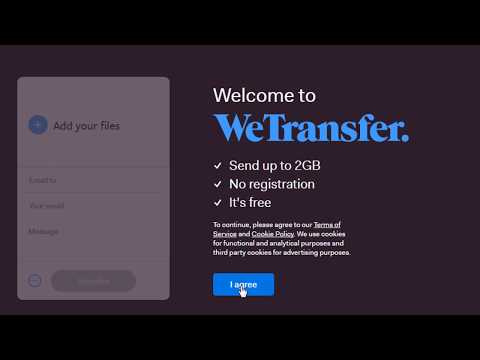
Wetransfer
Inleiding
WeTransfer is een populair platform waarmee gebruikers gemakkelijk grote bestanden kunnen verzenden en foto’s online kunnen delen. Of je nu een professional bent die grote ontwerpbestanden naar klanten moet sturen of gewoon je vakantiefoto’s met vrienden wilt delen, WeTransfer maakt het proces snel en eenvoudig. In dit artikel zullen we dieper ingaan op WeTransfer en alle functies en mogelijkheden ervan verkennen.
Wat is WeTransfer?
WeTransfer is een online bestandsoverdrachtsdienst die het eenvoudig maakt om grote bestanden veilig te verzenden naar andere gebruikers. Het unieke aan WeTransfer is dat het geen registratie of aanmelding vereist, wat betekent dat je direct aan de slag kunt zonder gedoe van het maken van een account. Het enige wat je nodig hebt, is de bestanden die je wilt verzenden en het e-mailadres van de ontvanger.
Met WeTransfer kunnen gebruikers tot 2 GB aan bestanden per keer verzenden. Dit is vooral handig voor professionals die vaak grote ontwerpbestanden, video’s of audio willen delen. Als je echter behoefte hebt aan meer opslagruimte, biedt WeTransfer ook betaalde abonnementen met grotere opslaglimieten.
Hoe werkt WeTransfer?
Het gebruik van WeTransfer is eenvoudig en intuïtief. Hier is een stapsgewijze handleiding over hoe je WeTransfer kunt gebruiken om bestanden te verzenden:
1. Open de WeTransfer-website (https://www.wetransfer.com/) in je browser.
2. Klik op de knop “Bestanden toevoegen” om de bestanden te selecteren die je wilt verzenden. Je kunt meerdere bestanden selecteren door de Ctrl-toets ingedrukt te houden terwijl je klikt.
3. Voer het e-mailadres van de ontvanger in het vak “Ontvanger” in. Je kunt ook je eigen e-mailadres invoeren om een bevestigingsmail te ontvangen.
4. Klik op de knop “Transfer starten” om het uploadproces te starten. WeTransfer zal de bestanden uploaden naar hun servers.
5. Zodra de upload is voltooid, krijg je een bevestigingspagina te zien met een unieke downloadlink. Je kunt deze downloadlink kopiëren en delen met de ontvanger, zodat ze de bestanden kunnen downloaden.
Het delen van bestanden via een downloadlink is de standaardmethode van WeTransfer, maar het platform biedt ook andere manieren om bestanden te delen, zoals link-sharing en bestandsdeling. Met link-sharing kunt je een link genereren die anderen naar de bestanden leidt zonder dat ze deze hoeven te downloaden. Bestandsdeling, aan de andere kant, stelt je in staat om meerdere bestanden te selecteren en eenvoudig naar verschillende ontvangers te sturen.
Extra functies
Afgezien van het verzenden van grote bestanden, biedt WeTransfer ook extra functies die het delen van bestanden nog handiger maken. Laten we enkele van deze functies verkennen:
1. Collect by WeTransfer: Met Collect by WeTransfer kunnen gebruikers inspiratie, afbeeldingen en andere belangrijke bestanden verzamelen en organiseren. Je kunt mappen maken en bestanden verzamelen van verschillende bronnen. Dit is vooral handig voor creatievelingen die regelmatig inspiratie en referentiemateriaal nodig hebben.
2. WeTransfer Plus: WeTransfer biedt ook een betaald lidmaatschap genaamd WeTransfer Plus. Met WeTransfer Plus krijg je extra voordelen, zoals een hogere uploadlimiet (tot 20 GB per overdracht), langere opslag van bestanden en de mogelijkheid om wachtwoorden in te stellen voor gedeelde bestanden. Voor gebruikers die regelmatig grote bestanden moeten verzenden, kan WeTransfer Plus van onschatbare waarde zijn.
Veelgestelde vragen
Om dit artikel af te sluiten, hebben we een lijst samengesteld van veelgestelde vragen over WeTransfer. Als je nog meer vragen hebt, neem dan gerust contact met ons op en we zullen ons best doen om je te helpen.
1. Is WeTransfer veilig voor het verzenden van vertrouwelijke bestanden?
WeTransfer maakt gebruik van beveiligde versleutelingstechnologieën om ervoor te zorgen dat je bestanden veilig worden verzonden naar de ontvanger. Het is echter belangrijk op te merken dat WeTransfer geen volledige end-to-end versleuteling biedt, wat betekent dat hun servers mogelijk toegang hebben tot de geüploade bestanden. Als je zeer gevoelige informatie verzendt, is het mogelijk beter om een andere beveiligde methode te gebruiken.
2. Wat is de maximale bestandsgrootte die ik via WeTransfer kan verzenden?
Met een gratis account kun je bestanden tot 2 GB verzenden. Als je echter WeTransfer Plus hebt, wordt de maximale bestandsgrootte verhoogd tot 20 GB.
3. Kan ik bestanden verzenden naar meerdere ontvangers tegelijkertijd?
Ja, met WeTransfer kun je bestanden naar meerdere ontvangers tegelijkertijd sturen. Je kunt hun e-mailadressen invoeren in het “Ontvanger” vak, gescheiden door een komma of puntkomma.
Conclusie
WeTransfer is een fantastisch hulpmiddel voor iedereen die grote bestanden snel en gemakkelijk wil verzenden. Met zijn eenvoudige interface en krachtige functies heeft WeTransfer de manier waarop we bestanden delen en samenwerken online veranderd. Of je nu een professional bent die werkt met grote bestanden of gewoon je foto’s met vrienden wilt delen, WeTransfer kan voldoen aan al je behoeften. Aarzel niet om het uit te proberen en ervaar zelf hoe eenvoudig het is om bestanden te verzenden en te delen met WeTransfer.
We Transfer English
Inleiding
WeTransfer is een populaire online dienst waarmee gebruikers grote bestanden kunnen versturen en foto’s kunnen delen met anderen over de hele wereld. Het biedt een eenvoudige en gebruiksvriendelijke manier om bestanden te verzenden zonder gedoe met e-mailbijlagen of gecompliceerde file sharing platforms. WeTransfer is beschikbaar in verschillende talen, waaronder Engels, maar ook in het Nederlands. In dit artikel gaan we dieper in op WeTransfer Engels en verkennen we de verschillende aspecten van deze handige tool.
Wat is WeTransfer?
WeTransfer is een cloudgebaseerde bestandsoverdrachtsdienst waarmee gebruikers bestanden tot 2GB gratis kunnen verzenden. Met WeTransfer Plus kunnen gebruikers bestanden tot 20GB verzenden en genieten van extra functies zoals wachtwoordbeveiliging en het bewaren van bestanden op de server gedurende een langere periode.
Hoe werkt WeTransfer?
WeTransfer maakt gebruik van een eenvoudige interface die intuïtief en gemakkelijk te begrijpen is. Om een bestand te verzenden, hoeft de gebruiker alleen maar naar de website te gaan, het bestand te uploaden, het e-mailadres van de ontvanger in te voeren en eventueel een bericht toe te voegen. Na het verzenden ontvangt de ontvanger een e-mail met een downloadlink. Het is ook mogelijk om meerdere ontvangers toe te voegen en bestanden te verzenden naar meerdere mensen tegelijk.
Nederlands-Engels: WeTransfer naar Engelstalige ontvangers
Als u bestanden wilt verzenden naar Engelstalige ontvangers, biedt WeTransfer Engels de perfecte oplossing. Het platform is volledig vertaald naar het Engels, wat betekent dat zowel de gebruikersinterface als de e-mails die naar de ontvangers worden gestuurd in het Engels worden weergegeven. Hierdoor kunnen Engelstalige ontvangers de e-mails begrijpen en het verzendproces gemakkelijk volgen.
WeTransfer Engels biedt ook een Engelse klantenservice, voor het geval er vragen of problemen zijn bij het gebruik van de dienst. Dit maakt het een aantrekkelijke optie voor internationale gebruikers die de voorkeur geven aan communicatie in het Engels.
File Sharing met WeTransfer
Naast het verzenden van bestanden biedt WeTransfer ook een file sharing functie. Met deze functie kunnen gebruikers bestanden delen met anderen door simpelweg een link te genereren. De ontvangers kunnen deze link openen en de bestanden rechtstreeks vanaf de WeTransfer-website downloaden.
File sharing via WeTransfer is een handige optie voor mensen die geen grote bestanden willen versturen via e-mail, maar gewoon een link willen delen. Dit kan handig zijn voor het delen van fotoalbums, video’s, presentaties en andere soorten digitale content.
Link Sharing op WeTransfer
Naast het delen van losse bestanden, biedt WeTransfer ook een speciale link sharing functie. Met deze functie kunnen gebruikers meerdere bestanden toevoegen aan een map en vervolgens een link genereren om deze map te delen. De ontvangers kunnen de link openen en toegang krijgen tot alle bestanden in de map.
Link sharing is vooral handig voor projecten waarbij meerdere bestanden moeten worden gedeeld, zoals samenwerkingen tussen collega’s of het verzenden van documenten naar klanten. Het zorgt voor een gestroomlijnd en georganiseerd proces van bestandsdeling.
Send with WeTransfer
WeTransfer biedt ook een specifieke functie genaamd “Send with WeTransfer”. Met deze functie kunnen gebruikers bestanden rechtstreeks vanaf de computer verzenden zonder de WeTransfer-website te openen. Het enige wat ze hoeven te doen is met de rechtermuisknop op het bestand te klikken, naar “Send with WeTransfer” te gaan en het e-mailadres van de ontvanger in te voeren. Dit is vooral handig voor mensen die snel bestanden willen verzenden zonder de moeite te nemen om de WeTransfer-website te openen.
Collect by WeTransfer
Tot slot biedt WeTransfer ook een functie genaamd “Collect by WeTransfer”. Met deze functie kunnen gebruikers inspiratie opslaan en organiseren door middel van verzamelingen. Ze kunnen afbeeldingen, links, teksten en andere soorten content toevoegen aan hun verzamelingen en deze later bekijken of delen met anderen.
Collect by WeTransfer is een handige tool voor creatieve professionals, zoals ontwerpers, fotografen en kunstenaars, die graag hun bronnen en inspiratie organiseren en gemakkelijk kunnen terugvinden wanneer dat nodig is.
Veelgestelde vragen
1. Is WeTransfer gratis te gebruiken?
Ja, WeTransfer biedt een gratis abonnement waarmee gebruikers bestanden tot 2GB kunnen verzenden. Ze hebben ook de mogelijkheid om te upgraden naar WeTransfer Plus voor extra functies en een hogere bestandslimiet.
2. Kan ik WeTransfer Engels gebruiken om bestanden te versturen naar Engelstalige ontvangers?
Ja, WeTransfer Engels is speciaal ontworpen voor Engelstalige ontvangers. De gebruikersinterface en de e-mails die naar de ontvangers worden gestuurd, zijn allemaal in het Engels.
3. Welke bestandstypen kan ik verzenden via WeTransfer?
Met WeTransfer kunt u vrijwel elk type bestand verzenden, inclusief afbeeldingen, video’s, documenten, presentaties en meer.
4. Is het mogelijk om mappen te delen via WeTransfer?
Ja, met de link sharing functie van WeTransfer kunt u mappen delen met ontvangers. Ze kunnen deze link openen en toegang krijgen tot alle bestanden in de map.
Conclusie
WeTransfer is een geweldige tool voor het verzenden van grote bestanden en het delen van foto’s online. Met WeTransfer Engels kunnen gebruikers bestanden verzenden naar Engelssprekende ontvangers en profiteren van een gebruiksvriendelijke interface en Engelse klantenservice. De file sharing, link sharing, Send with WeTransfer en Collect by WeTransfer functies bieden extra flexibiliteit en mogelijkheden. Of u nu grote bestanden moet versturen, collages moet organiseren of inspiratie wilt opslaan, WeTransfer Engels is de ideale keuze. Probeer het vandaag nog en ervaar het gemak van eenvoudig bestanden delen en verzenden.
Delen 37 we transfer maken

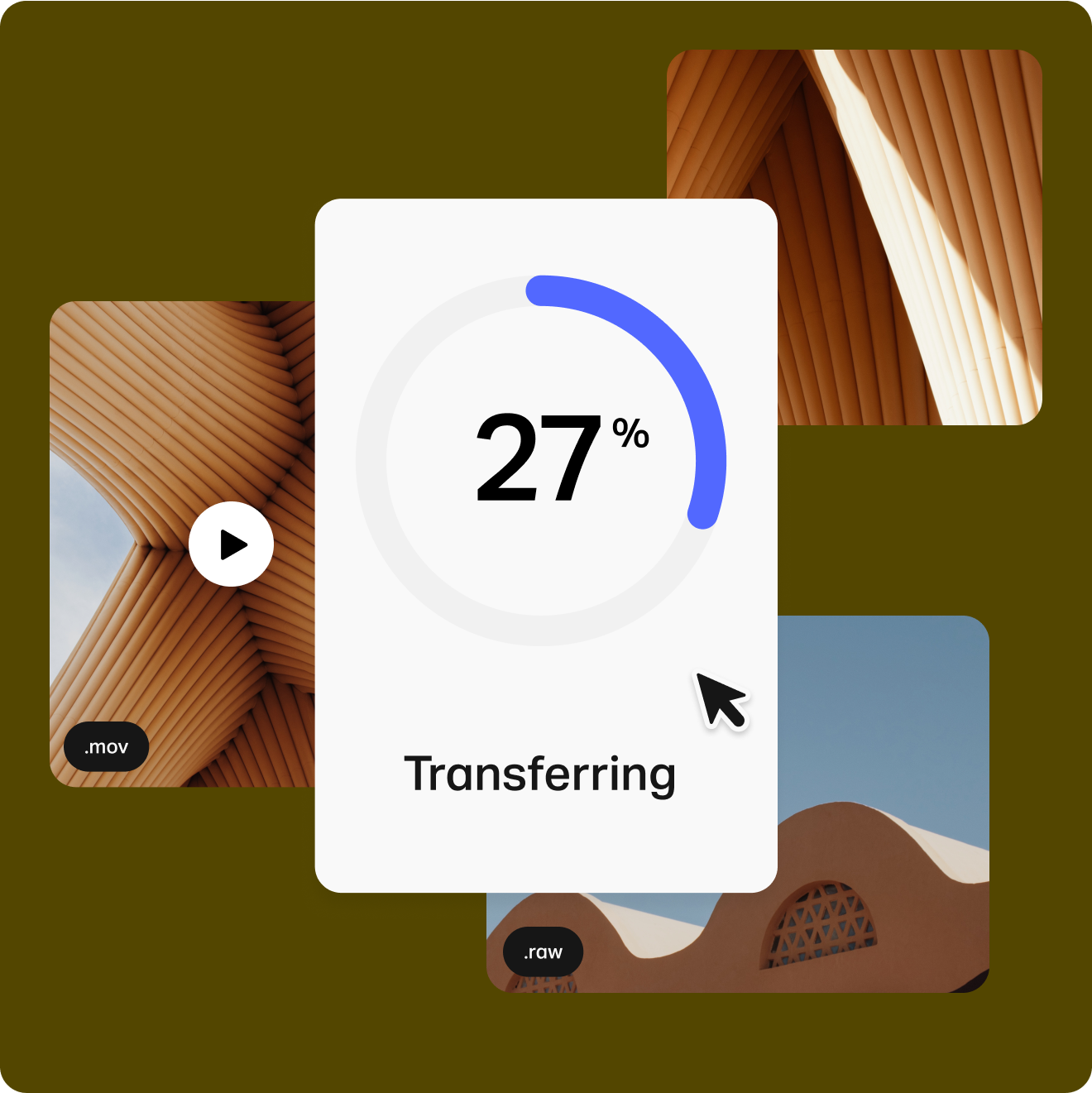
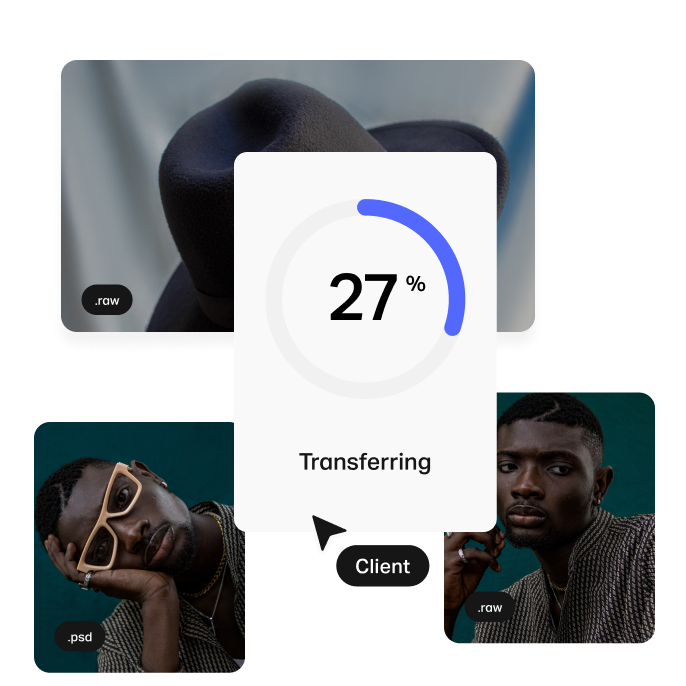


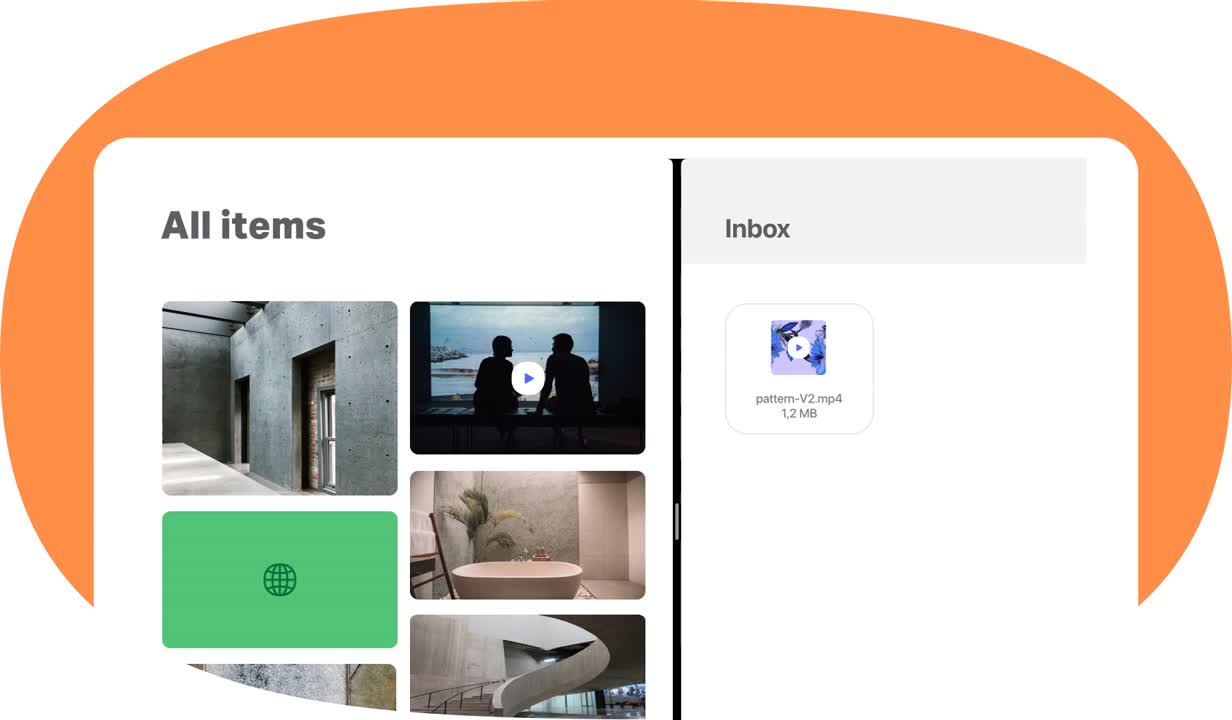
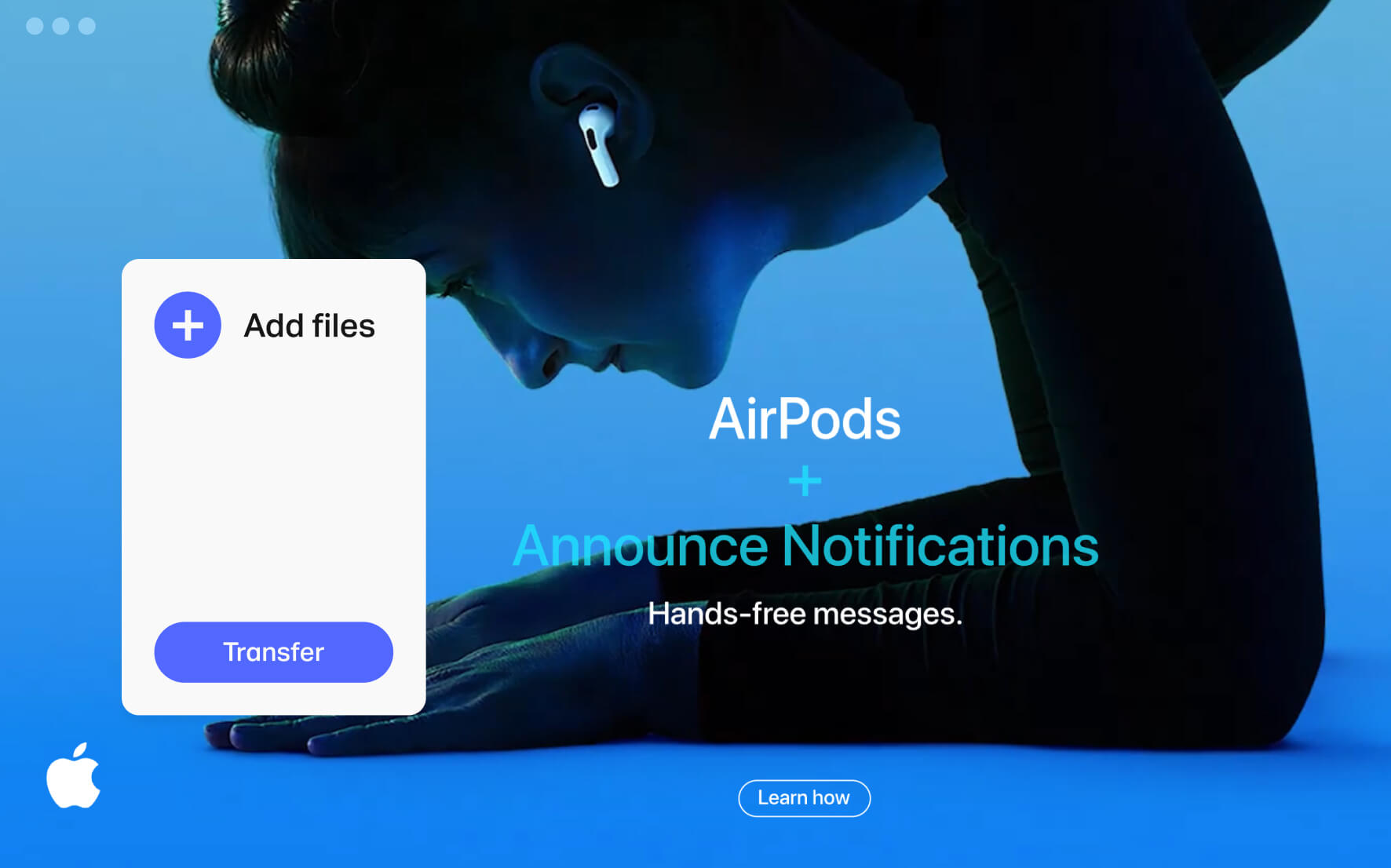
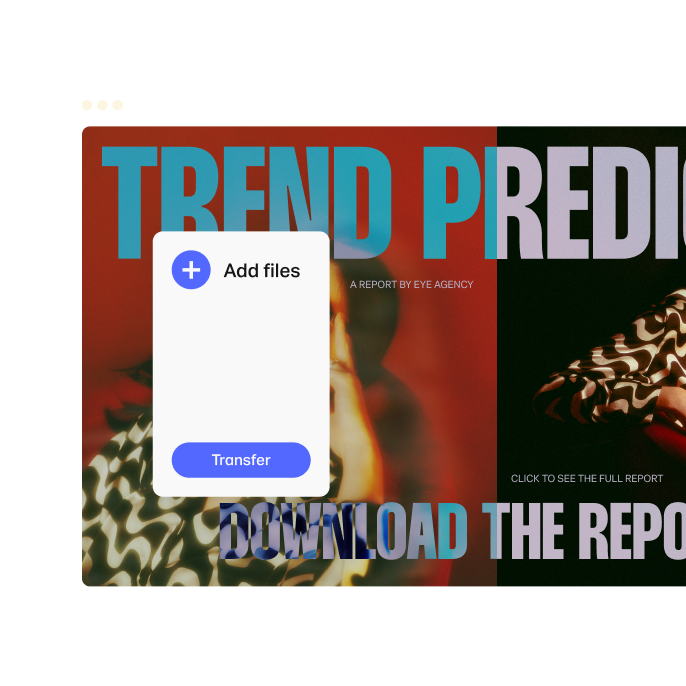
See more here: c1.chewathai27.com
Learn more about the topic we transfer maken.
- Transfer Files
- WeTransfer – Send Large Files & Share Photos Online – Up to …
- File Sharing
- Link Sharing
- Send with WeTransfer
- Collect by WeTransfer | Save and organize inspiration
See more: c1.chewathai27.com/category/herstelrubriek